Untuk pengguna Gnome di Linux, tema ikon lalai dikenali sebagai "Adwaita." Tema ikon lalai ini terdiri daripada folder coklat dan ikon program tersuai untuk keluarga aplikasi Gnome.
Di luar kotak, tema ikon Adwaita tidak kelihatan terlalu buruk pada desktop Gnome, kerana selama bertahun-tahun pembangun telah bekerja tanpa jemu untuk menambah baik tema. Namun, di sebalik semua penambahbaikan padanya, terdapat beberapa isu yang ketara, seperti ikon hilang untuk aplikasi pihak ketiga. Selain itu, walaupun ia kelihatan baik, reka bentuknya bukanlah yang paling menarik di Linux.
Untuk membetulkan tema ikon Adwaita yang membosankan pada desktop Gnome, ikon Newaita telah dicipta. Ia memerlukan banyak inspirasi reka bentuk daripada ikon Adwaita Gnome sendiri tetapi menambah baik semua ikon aplikasi dengan putaran reka bentuk material. Tema ini juga menyediakan pengguna varian gelap tema, dan warna folder yang berbeza untuk dipilih.
Nota: tema ikon Newaita direka untuk menambah baik rupa keseluruhan ikon lalai Gnome. Yang berkata, ikon berfungsi dengan semua persekitaran desktop, dan bukan hanya Gnome Shell, jadi jangan ragu untuk mengikuti dan memasangnya walaupun anda menggunakan persekitaran desktop alternatif.
Muat turun ikon Newaita
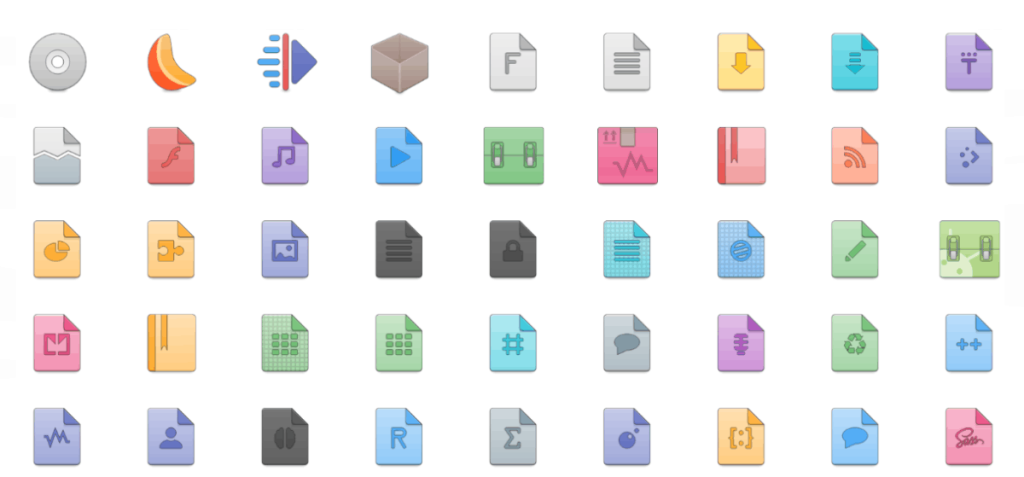
Tema Newaita tersedia untuk dimuat turun kepada pengguna Linux melalui GitHub. Untuk memuat turun fail ikon Newaita terkini, pakej "git" mesti dipasang pada sistem anda. Untuk memulakan pemasangan, buka tetingkap terminal dengan menekan Ctrl + Alt + T atau Ctrl + Shift + T pada papan kekunci. Dengan tetingkap terminal terbuka, ikut arahan baris perintah yang sepadan dengan sistem pengendalian yang sedang anda gunakan.
Ubuntu
sudo apt install git
Debian
sudo apt-get install git
Arch Linux
sudo pacman -S git
Fedora
sudo dnf pasang git
OpenSUSE
sudo zypper pasang git
Linux generik
Kod sumber untuk alat "git" terletak di sini . Muat turun dan susun untuk membolehkannya berfungsi pada OS Linux anda, jika “git” tidak ditemui dalam mana-mana repo.
Sekarang bahawa pakej "git" disediakan, gunakannya untuk memuat turun fail ikon Newaita terkini dengan arahan klon git dalam tetingkap terminal.
git klon https://github.com/cbrnix/Newaita.git
Memuat turun Newaita daripada GitHub akan mengambil masa beberapa minit. Sebab ia mengambil masa untuk memuat turun ialah terdapat begitu banyak fail ikon untuk dimuat turun. Bersabarlah. Apabila semuanya selesai dimuat turun, data ikon akan berada dalam "Newaita."
Pasang ikon Newaita
Fail ikon Newaita dimuat turun ke PC Linux anda. Langkah seterusnya dalam proses pemasangan ialah meletakkan fail ikon di lokasi yang betul pada sistem. Untuk memulakan pemasangan, buka tetingkap terminal dan ikut arahan yang digariskan di bawah.
Pengguna tunggal
Jika anda hanya merancang untuk menggunakan tema ikon Newaita untuk satu akaun pengguna pada PC Linux anda, cara terbaik untuk memasang semuanya adalah dalam mod Pengguna Tunggal. Perlu diingat bahawa jika pengguna lain mahukan akses kepada Newaita, anda mesti log masuk ke akaun mereka dan ikut arahan ini juga.
Mulakan dengan mencipta folder baharu yang dipanggil “.ikon” dalam direktori rumah dengan arahan mkdir untuk pengguna yang anda log masuk sekarang seperti dalam tetingkap terminal.
mkdir -p ~/.icons
Menggunakan arahan CD , pindah ke folder "Newaita" yang baru dimuat turun.
cd Newaita
Alihkan fail ikon dari direktori "Newaita" ke folder ".icons" baharu dengan arahan mv .
mv Newaita/ ~/.icons/
mv Newaita-dark/ ~/.icons/
Apabila fail Newaita tersedia, tutup tetingkap terminal dan teruskan ke bahagian "Mengaktifkan Newaita" dalam tutorial ini.
Seluruh sistem
Ingin memasang tema ikon Newaita di seluruh sistem supaya setiap pengguna pada PC Linux anda boleh mengaksesnya? Jika ya, mulakan dengan membuka tetingkap terminal dan menggunakan arahan CD untuk beralih ke direktori "Newaita".
cd Newaita
Seterusnya, alihkan fail tema ikon Newaita daripada direktori rumah anda di mana ia telah dimuat turun ke folder ikon baharu dengan mv .
sudo mv Newaita/ /usr/share/icons/
sudo mv Newaita-dark/ /usr/share/icons/
Apabila kedua-dua folder selesai dialihkan ke direktori "/usr/share/icons/", Newaita berjaya dipasang di seluruh sistem pada PC Linux anda. Beralih ke bahagian "Mengaktifkan Newaita" dalam panduan untuk mengetahui cara mendayakannya sebagai set ikon lalai.
Mengaktifkan Newaita
Selepas memasang tema ikon Newaita pada PC Linux anda, ia mesti didayakan sebagai tema ikon lalai. Untuk mendayakannya sebagai tema ikon lalai pada sistem anda, buka "Tetapan" dan cari "penampilan", "ikon" atau "tema" atau tetapan yang serupa.
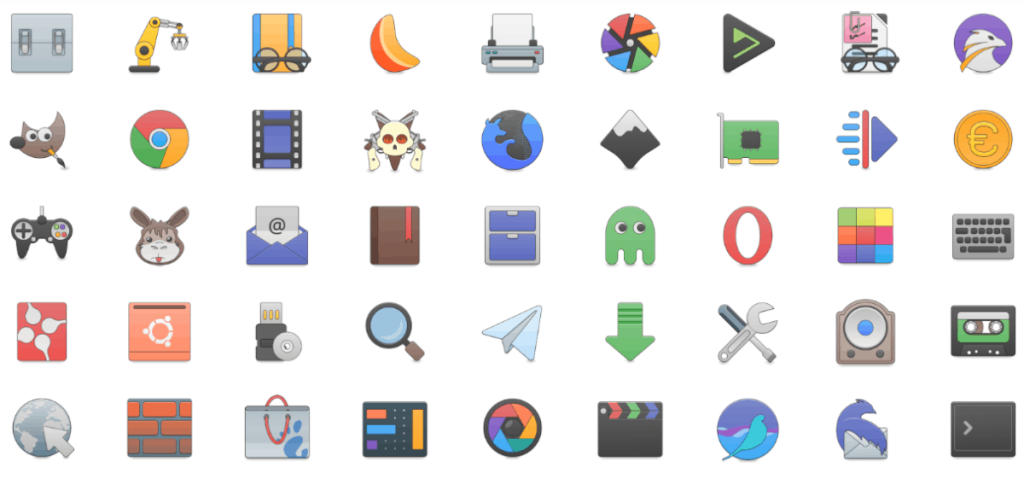
Apabila anda telah masuk ke dalam tetapan ikon untuk persekitaran desktop Linux anda, beralih kepada ikon lalai kepada "Newaita" atau "Newaita Dark", dan desktop anda harus bertukar dengan serta-merta kepada tema baharu.
Adakah anda menghadapi masalah mendayakan tema ikon Newaita pada PC Linux anda? Bantu diri anda sendiri dan lihat senarai terpaut desktop di bawah untuk mengetahui semua tentang cara menukar tema ikon lalai pada Linux.

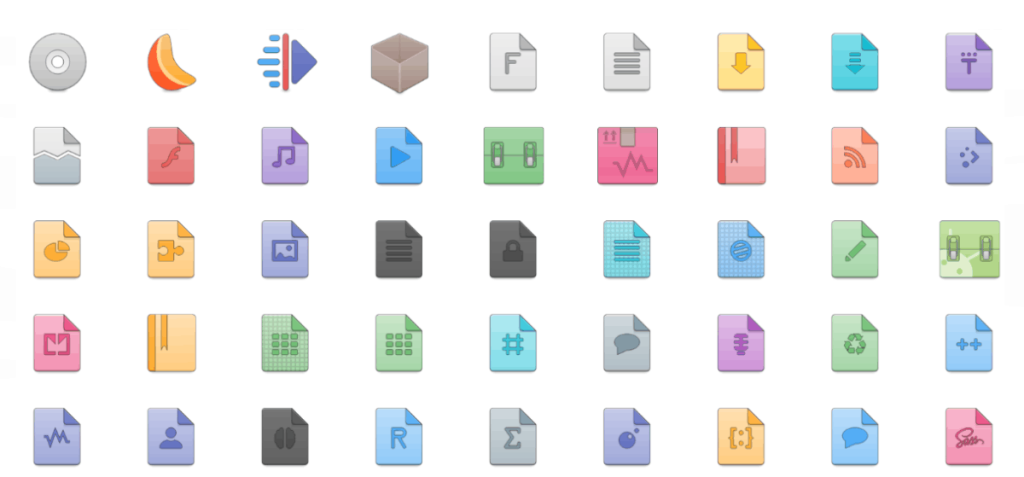
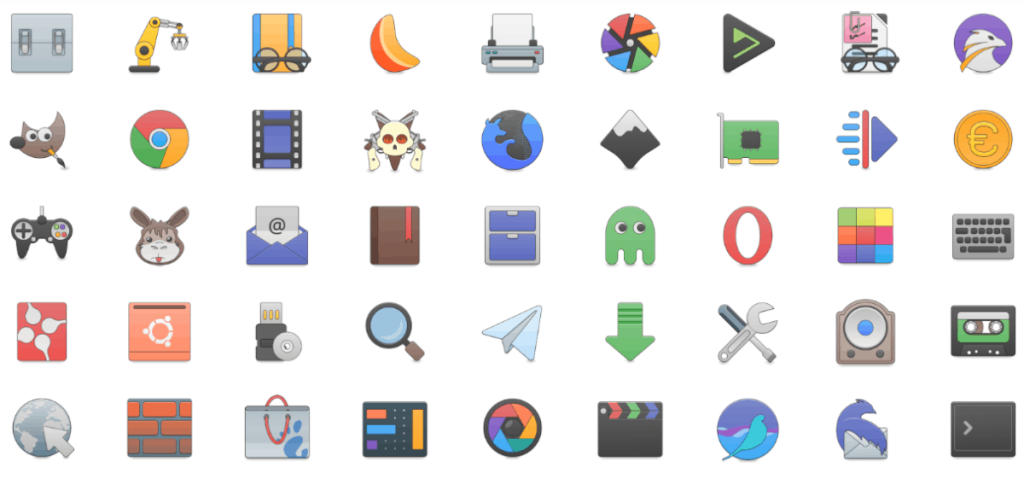



![Muat turun FlightGear Flight Simulator Secara Percuma [Selamat mencuba] Muat turun FlightGear Flight Simulator Secara Percuma [Selamat mencuba]](https://tips.webtech360.com/resources8/r252/image-7634-0829093738400.jpg)




